标签:自动安装centos系统
大概网络拓扑图:
具体步骤:
一、配置服务器和客户端以及安装需要的包。
(1)配置基础环境。
①关闭虚拟机自带的dhcp以及配置一个仅主机的网络。
②检查服务器端防火墙以及selinux是否关闭。
(2)安装必要的安装包。
①安装对应软件包dhcp httpd tftp-server syslinux tftp。
二、配置服务。
(1)配置DHCP服务。
①直接开启服务报错。 ②查看配置文件,发现配置文件什么都没有。
②查看配置文件,发现配置文件什么都没有。
③复制usr/share/doc/dhcp-4.1.1/dhcpd.conf.sample 文件覆盖 /etc/dhcp/dhcpd.conf。
⑤重新启动dhcp服务。
(2)配置httpd服务。
①创建目录,分别存放6、7的光盘和应答文件。
②分别挂载6、7的光盘以及制作彼此的应答文件。
在centos7里面添加一个centos6的光盘(具体怎么添加成功不做详解)
应答文件创建参考http://19940919.blog.51cto.com/13143529/1970092里面是上次创建的应答文件。
(3)配置tftp服务器。
①开启tftp服务器和xinetd。
(4)给/var/lib/tftpboot/目录准备文件。
①先准备pxelinux.0文件,pxelinux.0为syslinux自动生成,安装软件系统里就有该文件,pxelinux.0文件用于引导系统。
 ②分别创建centos6、7文件夹,分别存放彼此的内核文件。
②分别创建centos6、7文件夹,分别存放彼此的内核文件。
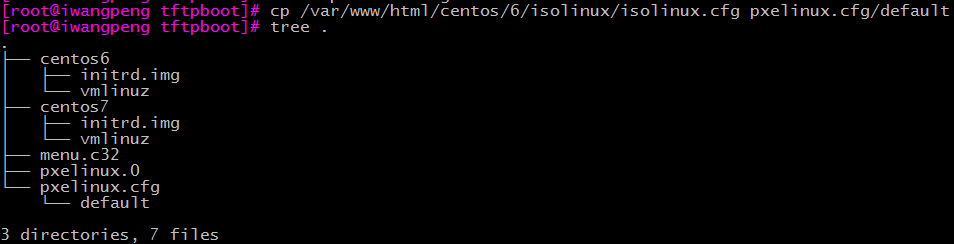 ④修改/var/lib/tftpboot/pxelinux.cfg/default菜单文件
④修改/var/lib/tftpboot/pxelinux.cfg/default菜单文件
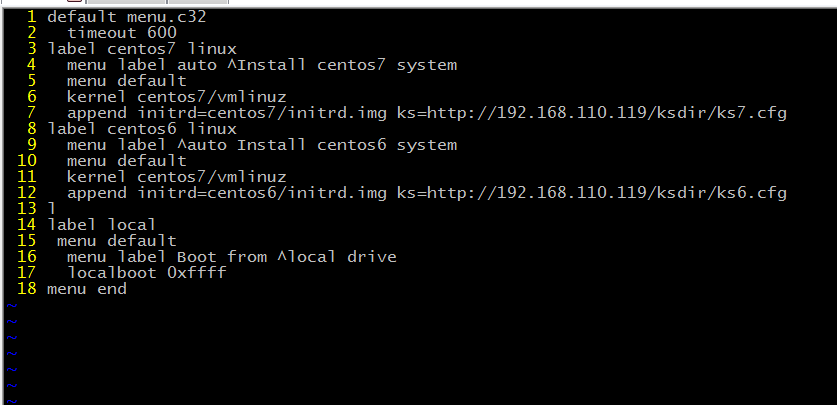 ⑤接下来新建一个拟虚拟机,选择同一网络通道,系统会自动进入pxe安装程序引导系统自动安装。
⑤接下来新建一个拟虚拟机,选择同一网络通道,系统会自动进入pxe安装程序引导系统自动安装。
标签:自动安装centos系统
原文地址:http://19940919.blog.51cto.com/13143529/1971031